코틀린 이클립스 환경에서 코틀린 사용하기 DEV / PROGRAMING
2018-10-24 posted by sang12
공부는 해야겠고... 목표를 못정하고 갈팡질팡 하던 중 안드로이드 어플 개발을 목표로 코틀린 기초 문법에 관해 공부하기로 했습니다. 코틀린에 관련된 공식 사이트는 이곳인데 접속해보시면 정말 문서가 아름답게 적어진 모습을 볼 수 있습니다. 따로 책을 사서 공부하지 않아도 될 정도로 설명이 잘되있습니다. 물론 영어라는거..^^. 저또한 공식 사이트를 참고하여 예제를 하나하나 해보며 포스팅 할 예정입니다.
자 그러면 공부하기 위해서 처음에 해야될 일이 코틀린 환경을 구축하는 건데요. 저는 이클립스를 이용해서 할 예정입니다. 하지만 다 귀찮다~~ 하시는 분들은 웹에서 코틀린을 사용할 수 있게 해둔 (https://try.kotlinlang.org/#/Examples/Hello,%20world!/Simplest%20version/Simplest%20version.kt) 이쪽으로 접속 하셔서 간단하게 사용해봐도 좋을거같네요. 예제도 많이 수록되어 있어서 간단하게 해보기엔 좋은거 같습니다 ^^
그럼 이제 이클립스 환경에서 코틀린을 사용해봅시다. (저는 그러기 위해서 언제 깔았는지 모를 이클립스를 찾아 헤매야 했습니다. 마침 neon버전이 설치되어 있어 neon버전에서 진행했습니다.)
이클립스에서 코틀린을 사용하는 방법은 엄청 간단한데요~ 마켓 플레이스에서 kotlin을 검색하셔서 코틀린 플러그인을 설치해주면 끝입니다. 네 그게 끝이에요 ^^
help -> Eclipse Marketplace를 클릭후 아래와 같이 Kotlin Plugin을 설치해줍니다. 설치가 완료되면 이클립스 재시작을 할거냐고 물어보는데요. 재시작합시다.
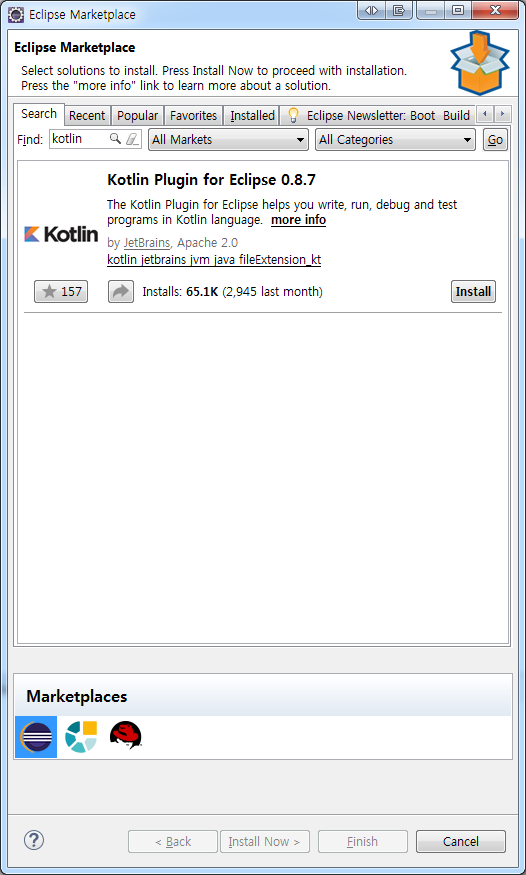
FILE -> NEW -> PROJECT를 클릭하면 코틀린 폴더가 생긴 것을 확인 할 수 있고 프로젝트를 생성 할 수 있습니다. 프로젝트를 생성 해보면 뭔가 눈에 익숙한 프로젝트 구조가 나오게 되는데요. 기존의 자바 프로젝트를 만들면 나오는 구조와 같고 거기에 Kotlin Runtime Library가 추가되어 있네요. SRC 폴더 아래에 메인 클래스를 만들기 위해 폴더에서 우측클릭한 후 다시 NEW-> OTHER를 클릭 후 코틀린에서 Kotlin Class를 생성해줍시다.
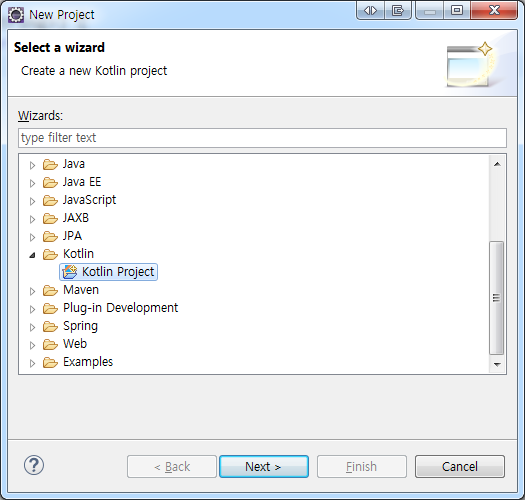
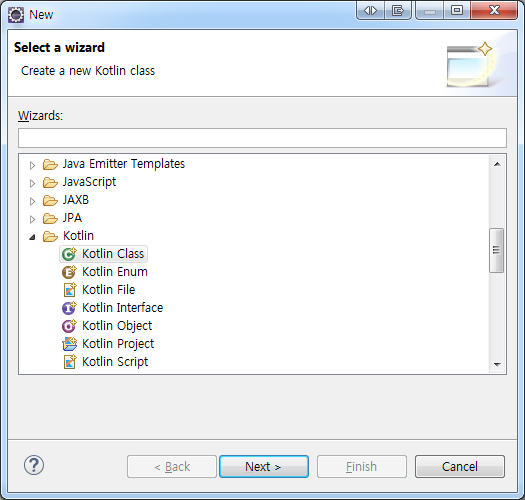
와 이제 다 됬네요. 그럼 당연히 hello world를 띄워 봐야죠. 처음은 다 그렇잖아요.. hello world!? 공식페이지에서 예제를 그대로 긁어왓습니다.
/**
* We declare a package-level function main which returns Unit and takes
* an Array of strings as a parameter. Note that semicolons are optional.
*/
fun main(args: Array) {
println("Hello, world!")
} 그리고 자바와 같이 프로젝트 우클릭 RUN AS -> JAVA APPLICATION을 클릭하게되면 아래처럼 헬로 월드가 출력되는 것을 확인 할 수 있습니다.


사실..연동하는게 별게없는데 주저리주저리 말이 길어진거같네요. 이만 글을 마치고, 이 글을 시작으로 코틀린 문법을 천천히 포스팅 할 예정입니다 ^^